
以前、随分前に嫁の留守中に東プレ製キーボードを借りてブログを入力しているという少々自己完結的な記事を書いたことがあります。 そのときの東プレのRealForceというキーボードは何年も前に嫁氏の誕生日を祝ってプレゼントしたものでした。 彼女は現在に至るまで東プレのRealForceを愛用して自宅での仕事では酷使しまくってます。 そんな酷使に何年も耐え続けているタフな東プレRealForceを自分もとうとう手に入れました。自腹で。 で、それとともに半ばどうでもいいような現在のブログ執筆環境をご紹介。Amazonより楽天のほうが少し安そうです。ただしいずれも在庫状況によるかも。 【関連】 東プレのキーボード使ってみたがこんなに使いやすいものだったとは
プロ仕様のキーボード東プレRealForceNG0100
キータッチ
嫁氏のキーボードで感触はもうわかっていて使い心地は良いに決まっているということは知っていたので高価なキーボードを買うことに不安はありませんでした。 ノートパソコンのストロークの少ないキーボードと違って結構な距離を上下運動します。 ノートパソコンの3倍ぐらい動くかな。 でも大丈夫。疲れません。むしろそれくらい動いてくれたほうが自分の指が今どのキーを押したのかというのが脳でイメージし易いのです。
Macのキーより拡張した機能が使える
Macのキーボードはそれはそれで使い易いものではあると思っています。 東プレのRealForceはそれとは別にWindows用に最適化されたキーボードなのでキーの種類が多いのです。 Macを使うようになってまず不便を感じたのがDELETEキーが無かったことでした。CTRL+Dと入力すればその機能は概ねカバーできるのですが、やはりDELETEキーがあると気軽にDELETEキーでカーソルの後ろの文字を削除できます。
さらに疲れにくくなる工夫
キーボードの面と手首はなるべく平行なほうが疲れにくいと思っていますので画像のようなアームレストを敷いています。

これは以前レビュー用に提供していただいたペットひんやりマットです。 そしてアームレストは、ほぼ水平に置いたキーボードより少し低い程度の位置に置かれ手首を載せるとほぼ手首を持ち上げている感覚なしにキーの上に指が乗ります。
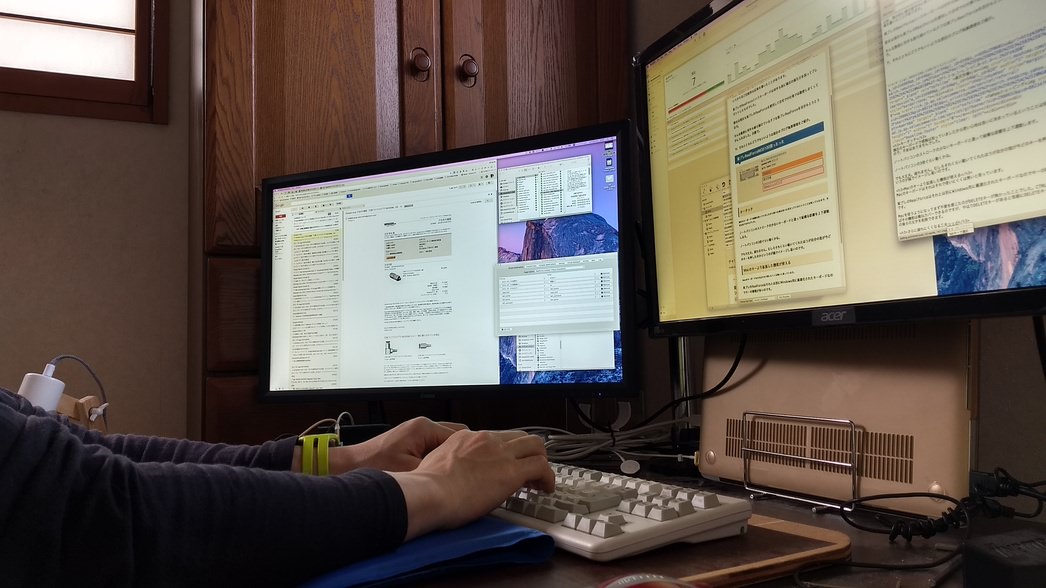
以前、某メーカーのノートパソコンスタンドがプロのキーパンチ姿勢をわかってないんじゃないのかなって記事を書きましたが今もその考えに変わりはありません。 試しに東プレのキーボードの足を立ててアームレストとなるクッションをどかして紹介していた商品のように入力してみましたが 手首を浮かせている高さにストレスを感じます。 【関連】 ノートパソコンスタンドってあまりにも素人向けなのに広告がプロ仕様みたいに見えて草生える
キーボードを外付けにしてMacBook Proはどのように置くか
MacBook Proは正面のディスプレイの後ろ側に立ててます。もちろん100均のまな板立てがコスパ最高ww まな板立てなんて使ってたらセルフイメージが下がるだろって思うかもしれませんが、別にそんなことありません。 むしろまな板立てがまな板立てにしか見えない想像力の欠如のほうが怖いです。なんてことを思います。
開封の儀礼
一応開封した証拠写真残しておきます。これがないと本当に一次情報なのかいぶかる人いないか。 外箱です。パソコンではなくただのキーボードですがこれからはこの道具を使って何万文字も世に送り出すかと思うとちょっと感慨あります。

テンキー無しのタイプです。嫁氏のRealForceはテンキー付きですが、自分はそこまでテンキーで数値を入力する機会もなかろうと思ったことと、場所をあまり専有したくなかったのでテンキー無しのコンパクトタイプを選択しました。
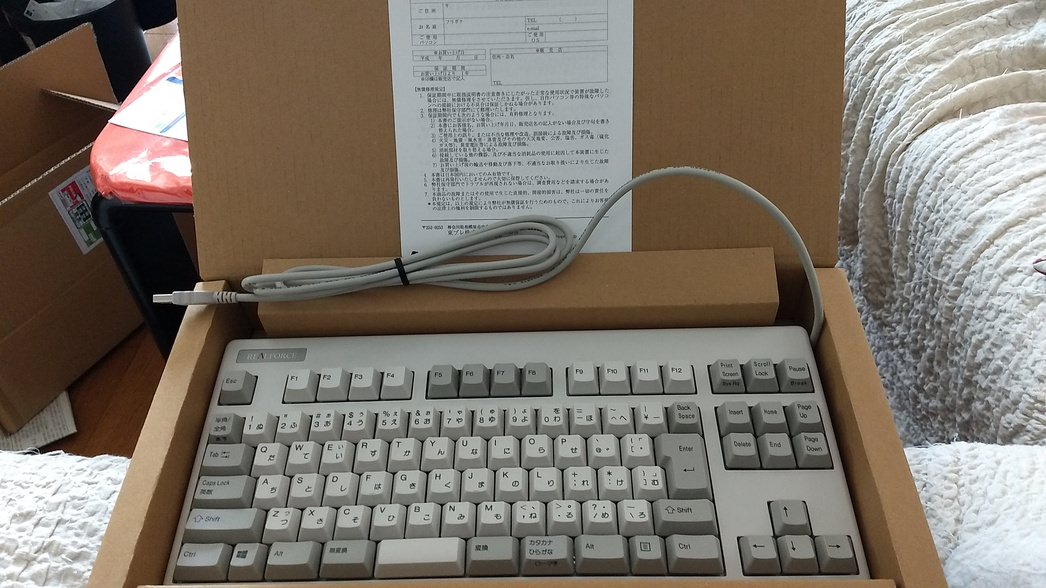
嫁氏のそれと比べてみるとテンキー部分がないだけでほかはまったく同じでした。ちなみにJIS配列です。

Mac使う人にとって問題はWindowsキーの扱いだったりします。後述しますがキーの機能は簡単に変更できますから問題ないです。 ケーブルは中央・左右いずれかから出せます。溝にいくつかある突起がちょっときつくてケーブルを傷つけないか心配ですから何度も方針を変えるのは辞めたほうがいいでしょう。
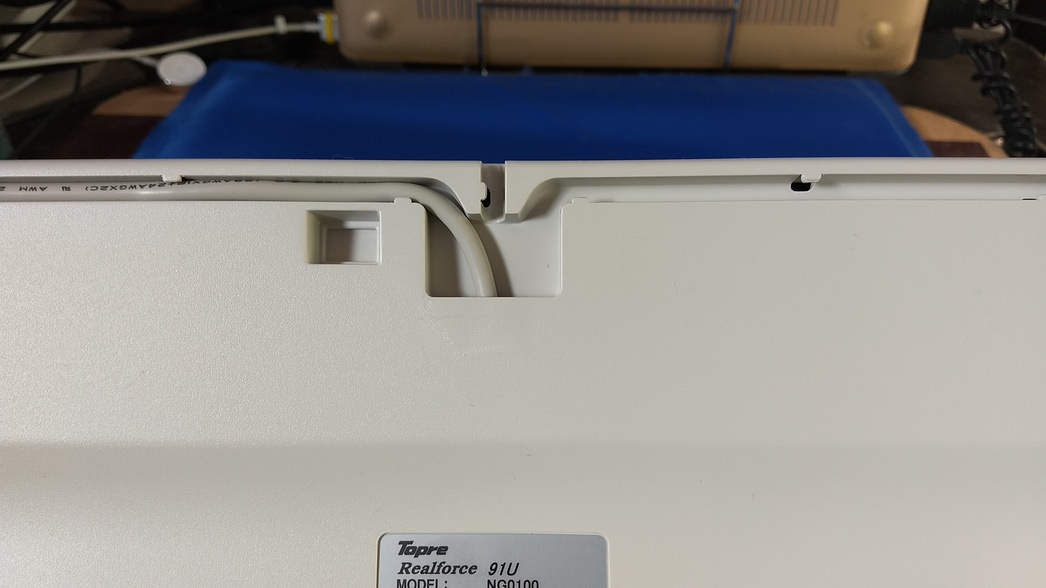
こうして置いてみるとやはり安物のキーボードとは違います。って思いたいですが見た目は正直言って特に高級感見られません。ただし一生ものです。

弊害もなくはない
東プレのRealForceといえばほぼキーボード界のベンツと思っていますが、使っていて弊害も見つけてしまいました。 これは今後の運用で気をつけなければいけない点です。 それはどんな弊害かというと、っっっっっっっっっっっっっっっっっっっっっっっっっっっs ということばをいつのまにか打っているということです。 今まではMacのキーボードに指を軽く載せていたぐらいでは誤入力することはありませんでしたが、RealForceになって左手の薬指がホームポジションとして置いているSのキーをいつのまにかリピート入力してしまっていることに気づいたのです。 無意識にキーボードに指を置いていたらSキーを押し続けてしまっていたというわけです。 触っている感覚は無いのに! 左手の薬指には指輪を嵌めているので他の指より重いためでしょうか。っていうわけでもないかな。 今後は気をつけるとして何しろ長年の夢だった東プレRealForceを入手して満足です。
Macでも普通に使える
Macではちゃんと使えないんじゃないだろうかと不安に思って購入をためらっている方も心配無用です。 Karabiner-Elementsというフリーのソフトでキーマップを変更できます。使い方については下記サイトを参考にされるとわかりやすいかと思います。 東プレ Realforce キーボードをMacで使う設定「Karabiner-Elements」mac OS Sierra編 ぼくの使い方はこんな感じです。
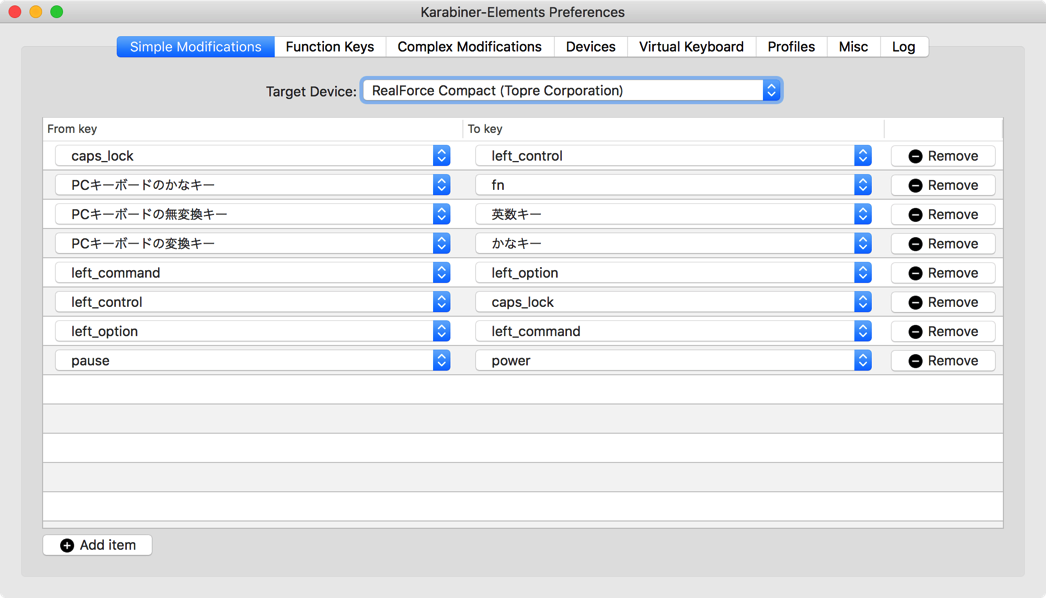
特に右上のPauseキーをパワーキーに見立ててクラムシェルモードのときでもキー操作ですぐにスリープに入れるようにしてあります。 MacBookのときはフタを閉じればスリープになりましたが、最初から閉じた状態のクラムシェルではタイマー或いはマウス操作でのスリープ移行がまどろっこしいですよね。 だから即スリープにできるようにPauseキーをパワーボタンにして、標準機能であるCommand+Option+Pause(パワー)キーでスリープします。
MacBook閉じてトラックパッドはどうするんだ
そうです。キーボードのことばかりに気を取られていてノートパソコンであるMacBookをクラムシェルモードにしたときのトラックパッドのことを忘れてはいけません。 それにはマウスで対応します。 幸いなことに、うちに1個使っていないマウスがあったのでそれを使いましょう。 2つボタン+ホイールの一般的なマウスですがトラックパッドの代わりに概ね支障なく使えます。 使い方としては
| トラックパッドジェスチャー | マウス操作 |
|---|---|
| 2本指によるスクロール | ホイールを回す ただし方向が逆なので環境設定で向きを逆にする |
| 4本指で左右振って仮想スクリーン切替 | ホイールボタンを押してミッションコントロール呼び出す |
| テキスト上で3本指によるテキスト選択 | マウス左ボタン押しながら動かす |
| 親指と3本指でピンチしてLaunchpad | マウスではなくFn+F4キー 予めどこかのキーにFnを割り当てておく |
| 2本指でピンチして拡大縮小 | 環境設定のアクセシビリティで修飾キーを割り当てて一緒にホイール回す Apple純正のマウスでも単体では無理 |
ほかにもタッチパッドでできることはありますが、すべてマウスでカバーしようとは思いません。 マウスを多用するのは素人さんです。プロほどマウスには触れずに仕事します。 ということでマウスについての話題はここまで。
結論
で結論です。 インスピレーションがすぐに文字に変わる快感を味わえるのかということですが味わえます。 ただしこれは個人的な感想にすぎませんし、なによりインスピレーションが脳内に閃いてからの話です。 そもそもインスピレーションが脳内に閃かないことにはキーボードを1万円のものに変えようが、10万円のものに変えようが変化はないでしょう。 ということでインスピレーションが迸るかどうかは別問題ですが、個人的にはインスピレーションが文字に変わるのをまざまざと体験しています。



